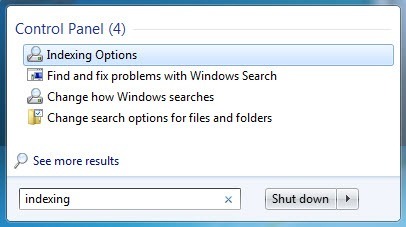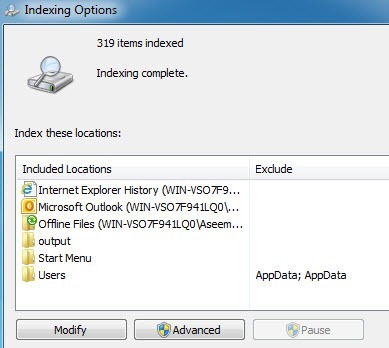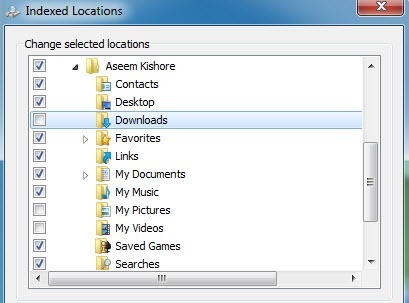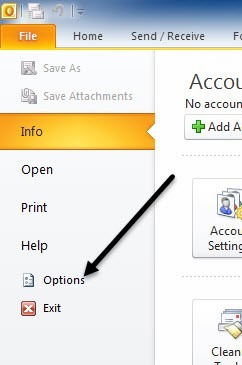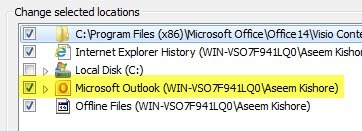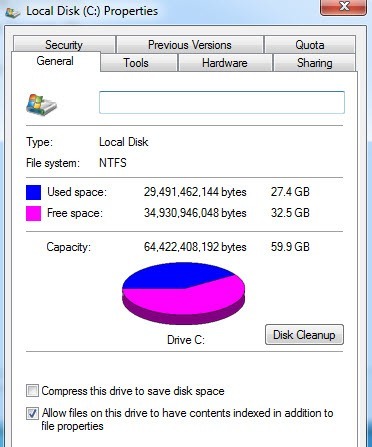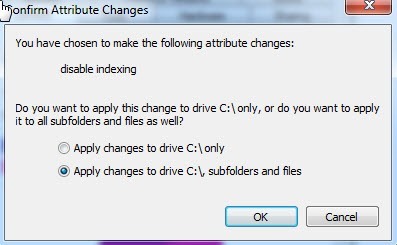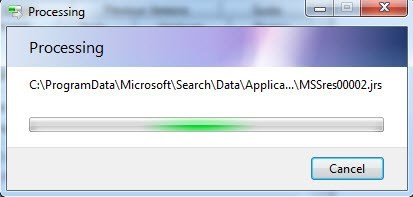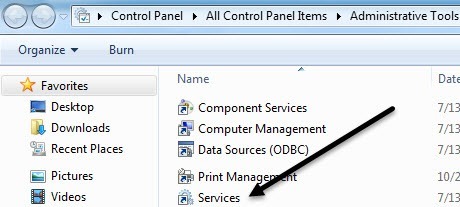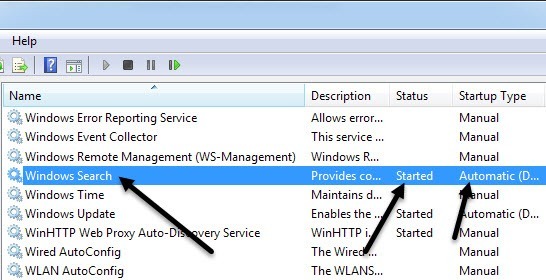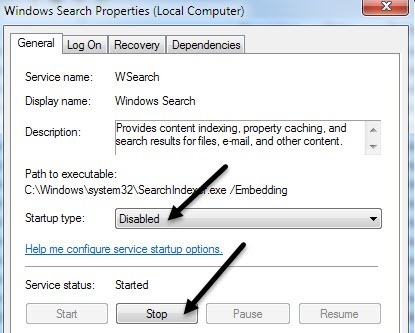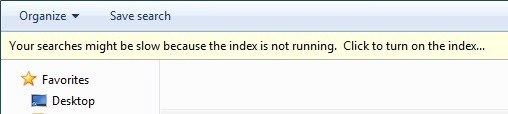Désactiver l'indexation sur vos disques durs est un autre moyen très simple d'améliorer les performances de votre PC. Avant d'entrer dans les détails de la désactivation de l'indexation, essayons de passer en revue les raisons pour lesquelles vous voudriez désactiver l'indexation en premier lieu et quand vous devriez le laisser activé.
Il y a essentiellement trois cas Je le vois quand il s'agit de l'indexation, ce qui le rend très facile à déterminer si vous devez activer ou désactiver l'indexation:
1. CPU très rapide (i5, i7) + un disque dur régulier = garder l'indexation sur
2. Lente CPU + tout type de disque dur = ne pas indexer
3. N'importe quel type de disque dur CPU + SSD = n'indexe pas
Cela revient donc essentiellement au type de CPU et au type de disque dur. Vous ne voulez jamais l'allumer pour un lecteur SSD et même si vous avez un processeur lent. Ne vous inquiétez pas, éteindre le service d'indexation ne nuira pas à votre ordinateur. Vous pouvez alors demander, comment je suis supposé chercher quelque chose? Eh bien, ne vous inquiétez pas, vous pouvez toujours chercher, il ne sera tout simplement pas indexé.
Alors demandez-vous quand vous avez vraiment cherché quelque chose pour la dernière fois en utilisant Windows Explorer? Je n'ai pas fait de recherche depuis des années maintenant parce que je compte maintenant principalement sur les services de cloud ou je suis juste très organisé et je sais où sont tous mes fichiers. Aussi, si vous lisez les commentaires sur mon précédent article sur les Fonction de recherche Windows 7, vous verrez combien de gens pensent que c'est absolument terrible.
Si vous l'utilisez de temps en temps, alors C'est une bonne idée de modifier les paramètres par défaut et d'indexer uniquement les dossiers absolus nécessaires que vous souhaitez rechercher. Alors maintenant passons à la façon de désactiver l'indexation.
Remarque: Pour ne pas semer la confusion, sachez que vous pouvez STILLrechercher votre ordinateur sous Windows 7 même avec l'indexation désactivée, il va juste chercher sans index. J'ai trouvé qu'au moins dans Windows 7, la recherche suce si vous avez l'indexation activée ou non.
Désactiver l'indexation de manière sélective
Vous pouvez désactiver l'indexation de plusieurs façons. Tout d'abord, si vous souhaitez toujours pouvoir rechercher des emplacements communs tels que Documents ou Mes images, etc., vous pouvez désactiver de manière sélective l'indexation pour d'autres emplacements non essentiels. Pour ce faire, cliquez sur Démarrer et tapez dans l'indexation. La première option doit être Options d'indexation.
Ici, vous verrez une liste des emplacements actuellement indexés. Vous pouvez cliquer sur le bouton Modifierpour modifier les emplacements que vous souhaitez indexer. Par défaut, Windows 7 indexera Outlook, l'historique IE, tous les fichiers hors connexion, le menu Démarrer et votre répertoire Utilisateur, qui contient Documents, Mes images, etc.
Si vous n'avez pas besoin de tous les dossiers répertoriés, alors allez-y et décochez-les après avoir cliqué sur Modifier. Étant donné que mon dossier Mes images contient plus de 50 Go de photos toutes nommées DSCXXX ou IMGXXX, il était inutile d'indexer ce dossier car je n'allais jamais le chercher. Toutes les photos de ce dossier ont été organisées en sous-dossiers par événement, etc. Ainsi, lorsque j'ai désactivé l'indexation de My Pictures, j'ai remarqué une augmentation de vitesse décente car Windows n'essayait plus d'indexer ces fichiers. En outre, j'ajoute des centaines d'images par semaine à ce dossier, donc l'indexation ne s'arrêterait jamais.
Supprimer Outlook de l'indexation
Si vous voulez supprimer Microsoft Outlook de l'index de recherche, vous pouvez remarquer qu'il n'apparaît pas dans la liste supérieure, mais le fait dans la liste du bas. Alors, comment vous en débarrasser de l'index de recherche? Pour ce faire, vous devez d'abord ouvrir Microsoft Outlook, puis cliquer sur Fichier- Options.
Cliquez maintenant sur Recherchesur le côté gauche et cliquez sur le bouton Options d'indexationsur la droite. Il semble afficher la même boîte de dialogue Options d'indexation, mais maintenant, lorsque vous cliquez sur Modifier, vous pouvez désélectionner Microsoft Outlook.
Désactiver l'indexation pour un lecteur
Une autre façon de désactiver l'indexation consiste à dire à Windows de ne pas indexer un lecteur particulier. J'ai récemment ajouté un disque dur à mon ordinateur Windows 7 pour l'utiliser comme sauvegarde. Par défaut, Windows indexait les fichiers sur le lecteur de sauvegarde, ce qui était inutile car je n'allais jamais rechercher ce lecteur.
Pour désactiver l'indexation sur un lecteur, allez-y et ouvrez Poste de travail ou Ordinateuret cliquez avec le bouton droit sur votre disque local (C, D, etc.) et choisissez Propriétés.
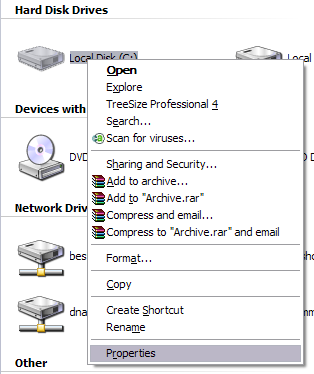
Sur l'onglet Général, vous verrez une case à cocher appelée "Autoriser le service d'indexation à indexer ce disque pour la recherche rapide de fichiers"dans Windows XP ou "Autoriser l'indexation des fichiers sur ce lecteur en plus des propriétés de fichier" dans Windows 7 et 8.
Allez-y et décochez-là et vous obtiendrez une boîte de dialogue contextuelle vous demandant si vous souhaitez appliquer ces paramètres à tous les fichiers et sous-dossiers ou juste à la racine du lecteur:
Choisissez tous les fichiers et sous-dossiers, sinon cela va tout indexer sur le disque! Cliquez sur OKet vous devrez vous asseoir et attendre quelques minutes que les paramètres soient appliqués à tous les fichiers de votre ordinateur. Malheureusement, chaque fichier dans le système de fichiers a un attribut qui indique à Windows s'il doit ou non être indexé, donc il doit être mis à jour pour tous les fichiers.
Si vous obtenez des erreurs Accès refuséen cours de route, cliquez sur Ignorer tout, car il s'agit probablement uniquement de fichiers système en cours d'utilisation. Dans l'exemple ci-dessus, j'ai choisi le lecteur C, mais il n'est pas nécessaire de désactiver l'indexation pour le lecteur C normalement, car les fichiers système et de programme ne sont pas indexés par défaut. Si vous avez un lecteur secondaire ou d'autres partitions, il est préférable de désactiver l'indexation en utilisant la méthode ci-dessus.
Désactiver complètement l'indexation
Il existe un moyen supplémentaire de désactiver l'indexation éteignez-le. Les méthodes ci-dessus vont réduire ce qui est indexé par Windows, mais le service d'indexation sera toujours en cours d'exécution. Ici, je vais vous montrer comment désactiver complètement le service d'indexation, ce que j'ai fait et je n'ai jamais rencontré un problème pour lequel j'avais besoin de l'activer.
Commencez par ouvrir le Panneau de configuration, puis cliquez sur Outils d'administration. Cliquez ensuite sur Servicesdans la liste. Vous pouvez également ouvrir Services directement en tapant services.mscdans la boîte de dialogue Exécuter ou dans le menu de recherche du menu Démarrer.
Maintenant, faites défiler jusqu'à ce que vous trouviez Service d'indexationou Recherche Windowsdans la liste des services. Vous verrez que c'est probablement dans l'état Démarréet qu'il est défini sur Automatique.
Double-cliquez sur Windows Search et cliquez sur le bouton Arrêterpour arrêter le service. Ensuite, changez le Type de démarrageen Désactivé.
Après cela, vous êtes va vouloir redémarrer votre ordinateur. Lorsque vous désactivez l'indexation, vous pouvez toujours effectuer une recherche dans Windows, cela vous donnera simplement un message indiquant que l'index sera plus lent car l'index n'est pas actif.
Comme je l'ai mentionné précédemment, j'ai fait un test avec l'index on et off et effectué une recherche sur l'ensemble du lecteur C pour un fichier dans un de mes emplacements indexés et les résultats étaient à peu près les mêmes! C'était littéralement seulement quelques secondes de différence, mais les deux recherches ont pris plus d'une minute. Probablement la raison pour laquelle je n'utilise jamais la recherche Windows en premier lieu. Si vous avez des questions sur l'indexation dans Windows, faites-le nous savoir dans les commentaires. Profitez-en!